在 WPS 中,您可以使用以下方法将插入的图片居中:
选中图片后,在图片上方出现的“图片工具栏”中选择“格式”选项卡。
在“格式”选项卡中,选择“排列方式”下拉菜单,并选择“水平居中”和“垂直居中”。
如果您希望图片相对于页面居中,而不是相对于文本框或其他对象居中,则可以将“格式”选项卡中的“相对于”选项设置为“页面”。
单击确认后,图片就会相对于所选对象或页面上下左右居中。
需要注意的是,如果您要插入的图片大小超过页面大小,则无法使用此方法进行居中。在这种情况下,您需要缩小图片大小,或者使用“裁剪”工具来调整图片尺寸和位置,以使其适合页面。另外,如果您在编辑视图下使用“缩放”工具调整图片大小,也可以使用此方法将其居中。
在WPS中插入图片并使其居中对齐,请按照以下简单步骤操作:
1. 先向幻灯片中插入一张图片。
2. 选中插入的图片,鼠标右键点击它,然后从弹出菜单中选择“格式图片”。
3. 在打开的“格式图片”窗口中,选择“布局和属性(Layout & Properties)”选项卡,在这里您可以更改图片的对齐方式。
4. 选中要居中对齐的图片,并从“垂直对齐(Vertical Alignment)”下拉列表中选择“居中(Center)”。如果您还想使图片水平对齐,请从“水平对齐(Horizontal Alignment)”下拉列表中选择“居中(Center)”。
5. 单击“确定(OK)”来保存更改。完成后,图片将与幻灯片上的文本和其他元素进行居中对齐。
通过以上步骤,您可以很容易地在WPS中插入图片并使其居中对齐。




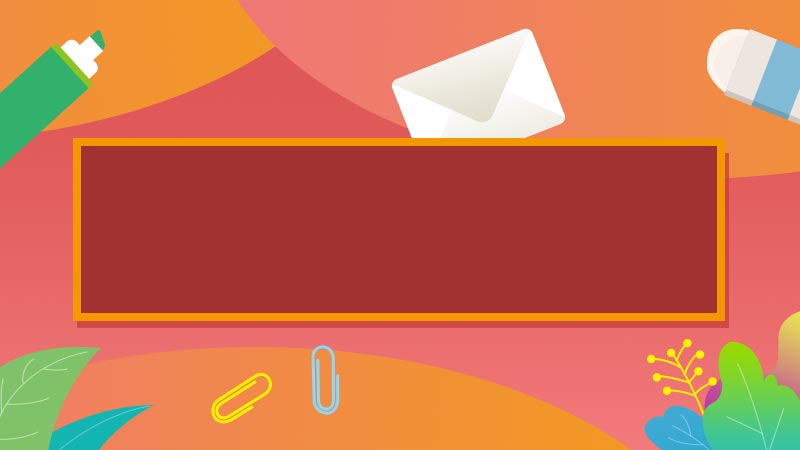




全部回复
